Avec l'introduction de Windows 11, Microsoft a affiné l'expérience utilisateur en offrant un design élégant et une interface simplifiée. L'un des aspects les plus visibles de cette interface est la barre d'état système. Cet espace, situé en bas à droite de votre écran, affiche des icônes essentielles qui vous permettent de contrôler rapidement divers paramètres de votre système. Cependant, le choix des icônes que vous souhaitez afficher peut grandement influencer votre efficacité et votre confort d'utilisation. Dans cet article, nous explorerons comment sélectionner les icônes à afficher dans la barre d'état système de Windows 11, ainsi que quelques conseils supplémentaires pour personnaliser votre expérience.
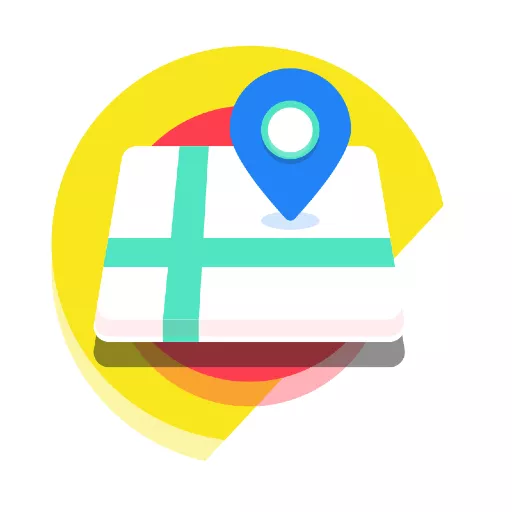
La barre d'état système
La barre d'état système est un composant crucial de l'interface de Windows. Elle permet aux utilisateurs d'accéder à des informations pertinentes et à des commandes rapidement, sans avoir à naviguer dans des menus complexes. Par défaut, cette barre contient des icônes pour des fonctions telles que le réseau, le volume, la batterie, et d'autres paramètres système. Toutefois, chaque utilisateur a des besoins différents, et il est souvent utile de personnaliser cette barre pour qu'elle reflète vos priorités.
Pourquoi personnaliser la barre d'état système ?
- Efficacité : En affichant uniquement les icônes dont vous avez besoin, vous réduisez l’encombrement visuel et simplifiez l'accès aux fonctionnalités essentielles.
- Personnalité : Chaque utilisateur a une manière unique de travailler. L'organisation de votre barre d'état peut refléter votre style de travail et vos préférences personnelles.
- Confort : Avoir les icônes que vous utilisez régulièrement à portée de main qui réduit le stress et vous aide à maintenir votre flux de travail.
Comment choisir les icônes à afficher ?
Accéder aux paramètres de la barre d'état système
Pour personnaliser les icônes de la barre d'état système dans Windows 11, commencez par accéder aux paramètres :
- Cliquez sur le bouton Démarrer, puis sélectionnez Paramètres (l’icône en forme de rouage).
- Dans le menu latéral, cliquez sur Personnalisation.
- Sélectionnez Barre des tâches, puis Comportements de la barre des tâches.
Gérer les icônes de la barre d'état système
Une fois dans le menu de la barre des tâches, vous verrez différentes options qui vous permettront de gérer ce qui doit s’afficher dans la barre d'état système :
- Icônes système : Cliquez sur Icônes système pour afficher la liste des icônes disponibles. Vous pourrez activer ou désactiver les icônes que vous souhaitez voir. Les icônes incluent des éléments comme le réseau, le volume, la batterie, et d'autres.
- Icônes d’application : Certaines applications tierces peuvent également ajouter une icône à la barre d'état. Vous pouvez contrôler cela directement dans les paramètres de chaque application.
Choix et évaluation
Prenez le temps de réfléchir aux icônes dont vous avez réellement besoin. Par exemple, si vous êtes un utilisateur d’ordinateur portable, l’icône de la batterie sera probablement essentielle. Si vous travaillez fréquemment avec des réseaux sans fil, l’icône du réseau pourrait être une priorité. Inversement, si certaines icônes ne sont jamais utilisées, comme l'icône de projection, il est judicieux de les désactiver.
Affichage ou masquage des icônes
Notez qu’avec Windows 11, certaines icônes peuvent être masquées automatiquement pour économiser de l'espace. Pour vous assurer que toutes vos icônes choisies sont visibles :
- Cliquez avec le bouton droit sur la barre des tâches et sélectionnez Paramètres de la barre des tâches.
- Dans la section Zone de notification, cliquez sur Sélectionner les icônes à afficher dans la barre des tâches. Ici, vous pouvez choisir quelles icônes d'application seront toujours visibles.
Optimiser votre expérience
Une fois que vous avez sélectionné les icônes que vous souhaitez afficher dans la barre d'état système, voici quelques conseils supplémentaires pour améliorer encore votre expérience :
- Utilisez des applications tierces : Si vous souhaitez plus de contrôle sur l'apparence et les fonctionnalités des icônes de la barre d'état, envisagez d'utiliser des applications tierces comme "StartAllBack" ou "TaskbarX" qui offrent des options de personnalisation avancées.
- Rendez les icônes facilement accessibles : Organisez vos icônes de manière logique. Placez les icônes qui requièrent le plus souvent votre attention à droite ou à gauche, selon votre préférence.
- Restez à jour : Les mises à jour de Windows peuvent introduire de nouvelles fonctionnalités et icônes. Il est donc judicieux de vérifier régulièrement les paramètres et d’ajuster votre barre selon les nouvelles choses que vous pourriez trouver utiles.
- Accessibilité : Assurez-vous que la taille et la disposition des icônes sont confortables pour votre vision. La personnalisation est une excellente occasion d'améliorer l'accessibilité de votre système.
Personnaliser la barre d'état système de Windows 11 est un moyen efficace d'améliorer votre expérience informatique. En choisissant soigneusement les icônes à afficher, vous pouvez non seulement augmenter votre productivité, mais également créer un environnement de travail plus agréable et adapté à vos besoins. Prenez le temps de configurer votre barre d'état de manière à ce qu'elle travaille pour vous et reflète votre style de travail, et vous constaterez une nette amélioration dans votre utilisation quotidienne de l’ordinateur. N'hésitez pas à revenir aux paramètres pour ajuster les icônes au fil du temps, en fonction de vos habitudes et de l'évolution de votre utilisation de l'ordinateur.